FOR ENGLISH CLICK ON THE PICTURE
Lincoln Spector
Sí, usted no puede iniciar la sesión en Windows, incluso si ha olvidado tu contraseña, incluso si no hay otra cuenta administrativa en el PC. Desde el punto de vista de seguridad, esto realmente da miedo. Pero hay razones legítimas para usar los trucos abajo, y ninguno de ellos le dejarán un registro criminal sin su conocimiento (la contraseña se cambia, no se revela) o datos de acceso encriptado. Otra razón para cifrar sus archivos sensibles.
Las instrucciones aquí son para Windows 7 y 10. Los usuarios de Windows 8 no deberían tener problemas para seguir las instrucciones de Windows 10.
Windows 7
Usted necesitará un disco de reparación del sistema de Windows 7. Puede utilizar uno creado en Windows 7 PC de otra persona - asegurate que una de las PC no es de 64 bits y el otro 32.
Para cambiar la contraseña, arrancar desde el disco de reparación del sistema. Cuando se le solicite, pulse cualquier tecla.
Eventualmente llegarás a la pantalla Opciones de recuperación del sistema. Tenga en cuenta la ubicación del sistema operativo; puede ser que sea C :, D :, o lo que sea. Haga clic en Siguiente.
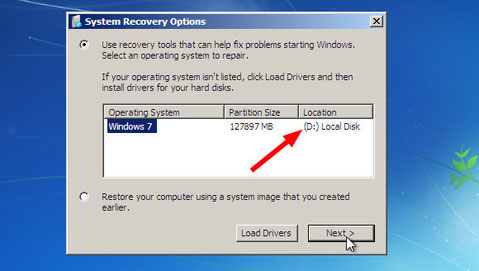
En la siguiente página, haga clic en.
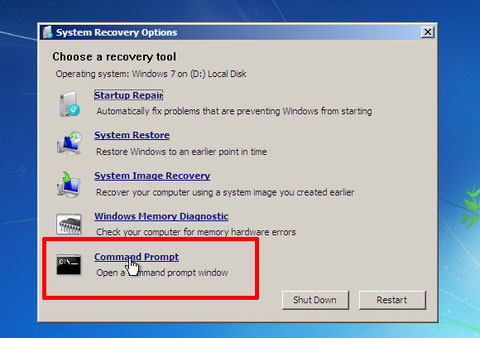
Una vez ahí, escriba cada una de estas líneas, y pulsar ENTER después de cada una. Remplase la x en la primera línea con la letra del sistema operativo que mostrado anteriormente.
x :
* cd windows\system32
* ren utilman.exe utilhold.exe
* copy cmd.exe utilman.exe
* exit

Extraiga el disco y reiniciar el sistema.
En el registro en pantalla, haga clic en la “Ease of acces”icono en la esquina inferior izquierda para abrir un símbolo del sistema.
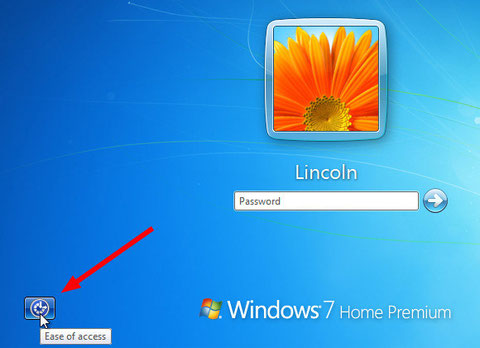
Dentro de command prompt , escribe” net user username newpassword” , sustitulle el nombre de usuario con tu nombre de usuario actual(que es claramente visible en la pantalla), y remplace newpassword con-cualquier password que quiera.
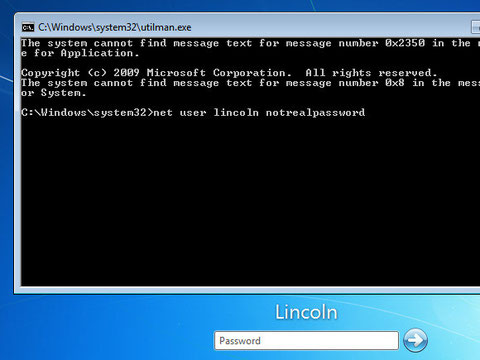
Por último, cierre el símbolo del sistema y, acceda con su nueva contraseña.
Windows 10
Su cuenta de usuario de Windows 10 es casi seguro que conectado a su cuenta de Microsoft.com en línea. Esto hace que la sustitución de una contraseña olvidada más fácil y posiblemente más seguro.
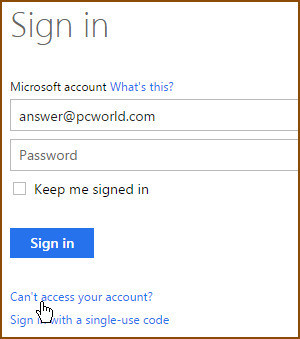
En otro equipo, vaya a Microsoft Sign in, en la página. Una vez allí, introduzca su dirección de correo electrónico y haga clic en No se puede acceder a su cuenta.
A continuación, siga las instrucciones. Vas a tener que demostrar que realmente es usted, basado en las respuestas y números de teléfono que usted ha proporcionado. Finalmente, se le pedirá que cree una nueva contraseña.
Esta técnica no funcionará si solo tiene una cuenta local. En ese caso, utilice las instrucciones de Windows 7 de arriba, con las siguientes excepciones:
- Inicie el Sistema con un Windows 10 Recovery Drive para iniciar command prompt y seguir las instrucciones arriba..
- El Ease of access icon esta en la esquina derecha abajo.
RAMIRO C 10/22/2015








